三大主流浏览器Web开发工具
一个快速加载网页在很大程度上节约用户的浏览页面时间成本,作为一名站长,我们要寻求一些解决办法,传统的在浏览器中 “右键—查看源代码”已经过时了,它不能做良好的代码检查,作为一名优秀的web开发人员,应该不断学习和尝试新事物。下面我就介绍下三大主流浏览器的web人员开发工具介绍及其使用方法。
火狐(Firefox)的Firebug和YSlow
Firebug是一个非常成熟和完善的工具( 点此下载 ),各种浏览器下都能使用(IE,Firefox,Opera, Safari),通常我在火狐浏览器(Firefox)用的最多,我们可以利用它除错、编辑、甚至删改任何网站的 CSS、HTML、DOM、与 JS代码。除此之外,Firebug功能还很强大,比如html,css,dom的查看与调试,网站整体分析等等,总之就是一整套完整而强大的 WEB开发工具。
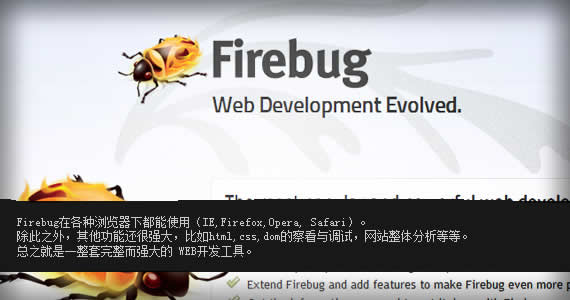
如何使用Firebug,我会想下面的Chrome开发工具中介绍,它们的使用方法是一样的,我在这里就不过多介绍了,重点介绍下Firebug和 YSlow的使用 ,Yslow是运行在Firebug窗口下,所以要运行YSlow,必须安装Firebug。
安装好这两个浏览器扩展后,点击YSlow,就会弹出YSlow运行界面,点击“Run Test”就开始对网页进行分析。下面我就以其中过一个按钮进行 “Statistics”对比“卢松松博客”和“肖俊博客”的网页载入速度情况。
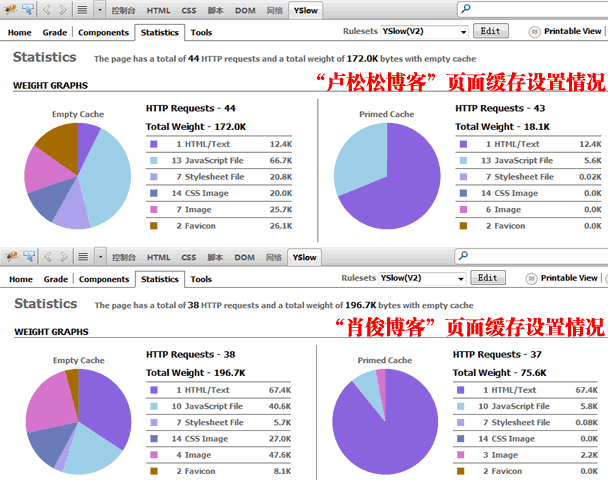
通过图示我们能很清楚的看到一个网页什么占用空间较大,左侧图表显示的是网页在不使用缓存加载的情况,也就是网页的实际大小,右侧为网页使用缓存的页面加载情况。
如卢松松博客原始是172K,使用缓存后为18.1K,而肖俊博客原始大小是196.7K,使用缓存后为75.6K,也就是说在相同网络环境下,打开我博客需要下载18K东西,打开肖俊博客需要下载75.6K东西,哪个 网页打开速度 快就一目了然了。
幸运的是YSlow告诉了我们网页哪个元素占用空间大小,我们就能有针对 性能的优化 。比如肖俊博客反应出HTML/text、images和JS代码过多,所以可以着重精简下HTML、JS代码,修改网页图片大小。
Google Chrome开发工具和Safari开发工具
你也许奇怪为什么卢松松将Google Chrome开发工具和Safari开发工具放在一起,因为它们的开发包工具都是基于webkit开源项目开发的,这意味着这两个浏览器共享相同的代码基础部分,甚至共享同一布局。
Chrome浏览器的开发工具与Firefox的Firbug非常类似,它不仅仅能帮助您诊断、修复在网页加载、脚本执行以及页面呈现中出现的问题,还可以帮助您最大限度地了解您的网页或网络应用程序对CPU以及内存的使用情况。
下面我就介绍下实际使用方法,很多朋友不知道我博客导航条上的“惊喜”的gif图片是如何加上的,用“Chrome开发工具”就能很容易看到实现原理。
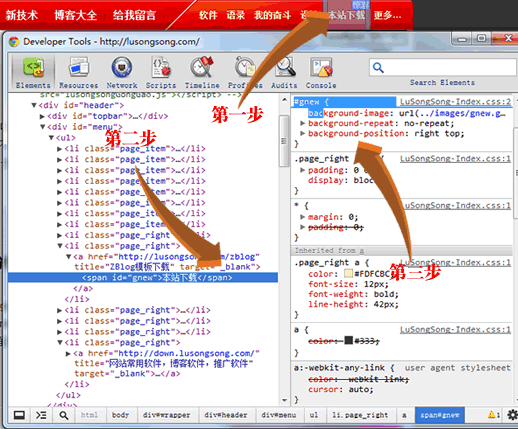
(第一步)打开Chrome开发工具,找到这个“惊喜”gif图片,不必担心你找不到代码位置,因为鼠标点击任何地方,在网页上都会有个浅蓝色框架提示。(第二步)找到这行代码后,你会发现这个导航多中多了个id=“gnew”属性,点下这个(第三步)右侧会自动跳出#gnew的CSS属性。这样就很容易知道代码是怎么写的了,然后把代码粘贴到自己网站即可。很容易吧?
这只是其中一个小技巧,还有更多技巧等待你的挖掘,为了让大家更好的理解这两个开发工具,你可以点击下面的官方介绍: Google浏览器开发工具 和 safari开发工具 。
IE浏览器开发工具Developer Toolbar
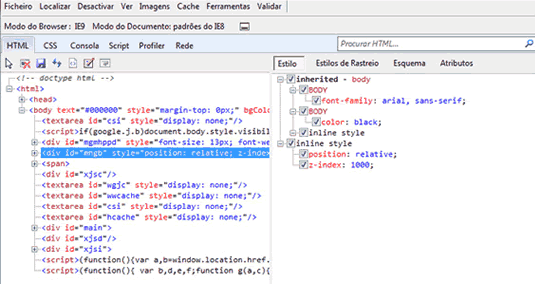
考虑到IE浏览器仍是使用最常用的浏览器,如果是使用IE的web开发人员可以使用此开发工具,虽然界面看起来有点老了,而且不像其他工具功能那么多,Developer Toolbar可以作为一款辅助开发工具,我在这里就不多做介绍了,用法基本一样。
微软官方也提供了 Internet Explorer开发人员工具栏 的下载和使用信息,有兴趣的朋友可以点开看看,需要注意的是:360、搜狗、QQ、遨游这类浏览器的主内核都是IE内核,所以普通IE能使用的这些浏览器都能用。
写在最后:
我只是介绍了三大主流浏览器开发工具的部分小技巧,还有很多功能等待你的摸索呢,无论是 IE 6/7 的 Internet Explorer Developer Toolbar 、Chrome浏览器的开发工具或者是 IE 8 自带的 Developer Tools,还是 Firefox 的 Firebug ,以及 Safari 的 Web Inspector 和 Opera 的 Dragonfly,他们的宗旨只有一个——帮助web开发人员更方便、更高效地进行Web开发。